在excel中如何打勾和打叉和颜色?
今天小编给大家分享一下在excel中如何打勾和打叉并且让他们自动填充颜色,使用自定义单元格格式来设置,仅需一分钟就可搞定,有想要了解的小伙伴快来学习一下吧。
在excel中如何打勾和打叉和颜色?
1、自定义单元格格式
首先我们先来简单的了解下自定义单元格格式是什么,在excel中所有的数据都存放在单元格中,数据的格式有很多比如:文本,数值,日期,时间等,一般情况下excel会根据我们输入数据的特点自动的为数据设置合适格式,但是excel自动设置的格式不是我们想要的,这个时候我们就需要手动改变数据格式,这个就是自定义数据格式。
excel为每一种格式都设置它对应的符号代码,以及储存的位置,每一个数据都是分为四个部分储存在单元格中的即:正数;负数;零;文本,每个部分以分号隔开,自定义单元格的代码与符号非常的多,这些代码与符号甚至可以控制字体的颜色,用于条件判断等。自定义单元格的内容很多,一两句话根本说不完。但是大家在这篇文章中只需要了解到自定义单元格可以用于条件判断与更改字体颜色这两个功能即可。
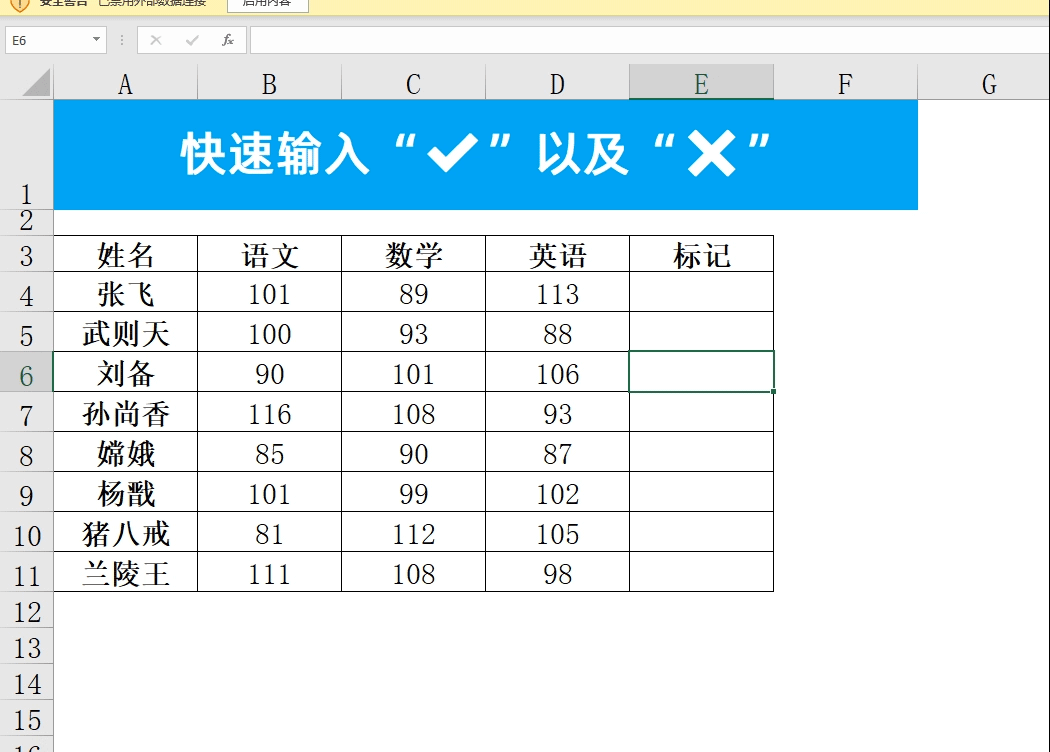
2、设置自定义代码
首先我们选择需要设置的数据区域,点击鼠标右键选择设置单元格格式,然后选择自定义在类型中输入代码:[绿色][=1]“√”;[红色][=2]“×”然后点击确定即可这样的话我们输入1就会显示为绿色的对勾,输入2就会显示为红的错,在这里我们仅仅使用了正数与负数这两个区域,因为在代码中仅仅只有一个分号。
正数区域对应:[绿色][=1]“√”。
负数区域对应:[红色][=2]“×”。
方括号是用来输入条件的,在这里字体颜色是条件,等于1也是条件,当我们输入1的时候单元格就会将1显示为对勾并且自动的将其标注为绿色,在这里我们需要注意的是符号需要使用英文的双引号括起来。
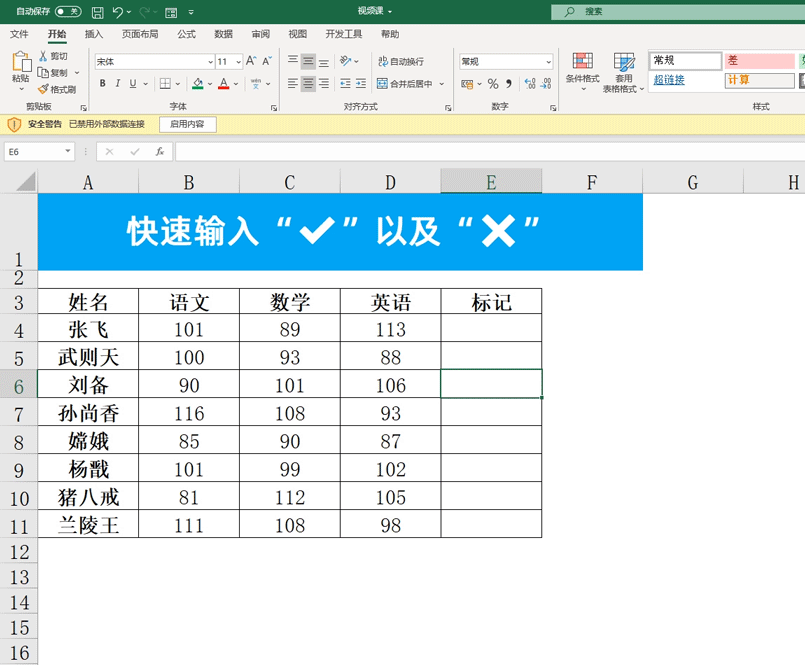
今天的内容就是这么多,怎么样?你学会了吗?没学会的话也没关系,直接复制代码就能使用。
最新推荐
-
excel怎么把一列数据拆分成几列 excel一列内容拆分成很多列

excel怎么把一列数据拆分成几列?在使用excel表格软件的过程中,用户可以通过使用excel强大的功能 […]
-
win7已达到计算机的连接数最大值怎么办 win7连接数达到最大值

win7已达到计算机的连接数最大值怎么办?很多还在使用win7系统的用户都遇到过在打开计算机进行连接的时候 […]
-
window10插网线为什么识别不了 win10网线插着却显示无法识别网络

window10插网线为什么识别不了?很多用户在使用win10的过程中,都遇到过明明自己网线插着,但是网络 […]
-
win11每次打开软件都弹出是否允许怎么办 win11每次打开软件都要确认

win11每次打开软件都弹出是否允许怎么办?在win11系统中,微软提高了安全性,在默认的功能中,每次用户 […]
-
win11打开文件安全警告怎么去掉 下载文件跳出文件安全警告

win11打开文件安全警告怎么去掉?很多刚开始使用win11系统的用户发现,在安装后下载文件,都会弹出警告 […]
-
nvidia控制面板拒绝访问怎么办 nvidia控制面板拒绝访问无法应用选定的设置win10

nvidia控制面板拒绝访问怎么办?在使用独显的过程中,用户可以通过显卡的的程序来进行图形的调整,比如英伟 […]
热门文章
excel怎么把一列数据拆分成几列 excel一列内容拆分成很多列
2win7已达到计算机的连接数最大值怎么办 win7连接数达到最大值
3window10插网线为什么识别不了 win10网线插着却显示无法识别网络
4win11每次打开软件都弹出是否允许怎么办 win11每次打开软件都要确认
5win11打开文件安全警告怎么去掉 下载文件跳出文件安全警告
6nvidia控制面板拒绝访问怎么办 nvidia控制面板拒绝访问无法应用选定的设置win10
7win11c盘拒绝访问怎么恢复权限 win11双击C盘提示拒绝访问
8罗技驱动设置开机启动教程分享
9win7设置电脑还原点怎么设置 win7设置系统还原点
10win10硬盘拒绝访问怎么解决 win10磁盘拒绝访问
随机推荐
专题工具排名 更多+





 闽公网安备 35052402000376号
闽公网安备 35052402000376号